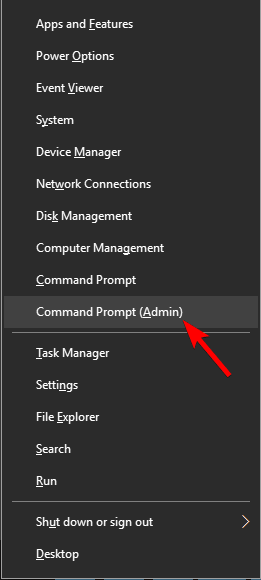System Windows 10 był przez jakiś czas niedostępny, ale ludzie z całego Internetu zgłaszają takie problemy, jak: „Instalacja systemu Windows 10 utknęła przy 1%, 20%, 90%”, „Instalacja systemu Windows 10 utknęła przy logo Windows”, „Instalacja systemu Windows 10 utknął na czarnym ekranie ”, a najpopularniejszy„ COŚ SIĘ STAŁO ”. W tym artykule postaramy się pomóc Ci znaleźć rozwiązanie tego problemu.
Zanim przejdziemy do faktycznych rozwiązań, musimy najpierw powiedzieć, czy Twój komputer jest zgodny z systemem Windows 10. Dotyczy to zwłaszcza tych, którzy przynajmniej raz nie zainstalowali podglądu technicznego systemu Windows 10, ale zdecydowali się na aktualizację, gdy pojawi się pełna wersja. W ramach testu zgodności należy również sprawdzić, czy system BIOS został zaktualizowany do obsługi systemu Windows 10.
Instalacja systemu Windows 10 utknęła, jak to naprawić?
Według użytkowników czasami system Windows 10 może utknąć podczas procesu instalacji. Może to być duży problem, ale mogą wystąpić inne problemy z instalacją. Jeśli chodzi o problemy z instalacją, oto niektóre problemy zgłoszone przez użytkowników:
- Instalacja systemu Windows 10 utknęła na logo, przygotowuje się, czarny ekran, rozpoczyna się konfiguracja, sprawdzanie aktualizacji, wirujące kropki, niebieski ekran, fioletowy ekran — Istnieje wiele problemów, które mogą powodować problemy z instalacją systemu Windows 10, ale większość z nich powinna być w stanie rozwiązać za pomocą jednego z naszych rozwiązań.
- Instalacja systemu Windows 10 nie powiodła się — Czasami instalacja może się nie powieść z różnych powodów. Omówiliśmy już, co zrobić, jeśli instalacja systemu Windows 10 nie powiedzie się w jednym ze starszych artykułów, więc zapoznaj się ze szczegółowymi instrukcjami.
- Błąd instalacji systemu Windows 10 — Czasami mogą wystąpić błędy instalacji na komputerze. Może to być spowodowane ustawieniami języka, ale po ich dostosowaniu problem powinien zostać rozwiązany.
- Pętla restartu instalacji systemu Windows 10 — Czasami komputer może utknąć w pętli restartu. Aby rozwiązać ten problem, sprawdź sprzęt. Czasami pamięć RAM może być wadliwa, co może powodować pojawienie się tego i innych błędów.
- Instalacja systemu Windows 10 utknęła, aby upewnić się, że jesteś gotowy do instalacji — Często instalacja może utknąć, upewniając się, że jesteś gotowy do zainstalowania komunikatu. W takim przypadku należy odłączyć wszystkie nieistotne urządzenia peryferyjne i sprawdzić, czy to pomoże.
Rozwiązanie 1 — Zainstaluj system Windows 10 z zewnętrznego nośnika
Jeśli otrzymałeś bezpłatną aktualizację do systemu Windows 10 za pośrednictwem usługi Windows Update, istnieje prawdopodobieństwo, że coś poszło nie tak, gdy system pobierał aktualizacje, co wpływa na instalację systemu. Na szczęście Microsoft dostarczył pliki ISO 32-bitowej i 64-bitowej wersji systemu Windows 10 dla wszystkich tych, którzy nie uzyskali systemu Windows 10 przez aktualizację. Możesz więc spróbować utworzyć zewnętrzny dysk USB z instalacją systemu Windows 10 i zainstalować system.
Możesz pobrać narzędzie do tworzenia obrazu USB z plikami ISO systemu Windows 10 tutaj. Postępuj zgodnie z instrukcjami i mam nadzieję, że będziesz w stanie normalnie zainstalować system Windows 10.
Rozwiązanie 2 — Coś się stało podczas instalacji systemu Windows 10
Jeśli śledzisz wiadomości o systemie Windows 10, prawdopodobnie słyszałeś o niesławnym problemie z czymś, co się stało. Internet oszalał na punkcie tej kreacji (nawet jeśli jest to celowo) sposób, w jaki Microsoft powiedział, że nie możesz zainstalować systemu Windows 10 na swoim komputerze. Ale jeśli napotkałeś ten problem, może nie być dla ciebie tak zabawny. Udało nam się znaleźć rozwiązanie tego dziwnego komunikatu o błędzie i mamy nadzieję, że zadziała.
Oto, co musisz zrobić, aby „sprawić, by coś się stało” z instalacją systemu Windows 10:
- Iść do Szukaj, rodzaj panel sterowania i otwórz Panel sterowania.
- Iść do Region.
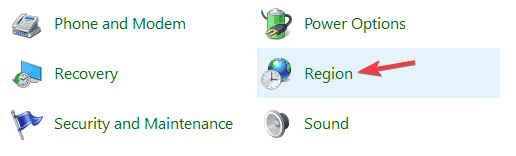
- Przejdź do regionu w Stanach Zjednoczonych (lub w zależności od regionu) i kliknij administracyjny patka.
- Zmień język na angielski (Stany Zjednoczone).
Nie wiemy, czy ten dziwny problem dotyczy użytkowników spoza USA, ale rozwiązanie jest takie samo dla każdego innego regionu. Po zmianie ustawień języka powinieneś być w stanie normalnie zainstalować system Windows 10.
Rozwiązanie 3 — Błąd 80240020 podczas instalowania systemu Windows 10
Niektórzy użytkownicy, którzy otrzymali system Windows 10 jako bezpłatną aktualizację za pośrednictwem usługi Windows Update, otrzymali nieoczekiwany błąd 80240020. Podobno przyczyną tego błędu jest przeciążenie serwerów Windows, co może powodować otrzymywanie uszkodzonych plików do pobrania.
Aby naprawić ten błąd, wykonaj kilka poprawek, a oto jak to zrobić:
- Iść do $ Windows. ~ BT folder w C: i upewnij się, że zaznaczyłeś Opcja ukrytych przedmiotów na pasku narzędzi.
- Usuń jak najwięcej plików i folderów (nie możesz usunąć wszystkich z powodu problemów z uprawnieniami).
- Iść do C: / Windows / Dystrybucja oprogramowania / Pobieranie i usuń wszystko z tego folderu.
- Kliknij prawym przyciskiem myszy przycisk Start Menu i otwórz Wiersz polecenia (administrator).

- Wpisz następujące polecenie i naciśnij klawisz Enter: exe / updatenow
Poczekaj kilka minut, a następnie sprawdź, czy usługa Windows Update ponownie zaczęła pobierać system Windows 10. Po pobraniu systemu pojawi się komunikat „Przygotowanie do instalacji”. Następnie, gdy pojawi się komunikat „Aktualizacja do systemu Windows 10 jest gotowa”, uruchom ponownie komputer i spróbuj ponownie zainstalować system Windows 10.
Rozwiązanie 4 — Odłącz dodatkowe monitory i inne urządzenia peryferyjne

Według użytkowników instalacja systemu Windows 10 może utknąć z powodu wielu monitorów. Kilku użytkowników zgłosiło różne problemy podczas używania dwóch monitorów podczas instalacji.
Wygląda na to, że konfiguracja systemu Windows 10 nie obsługuje dwóch monitorów, a aby rozwiązać ten problem, wystarczy użyć jednego monitora. Odłącz wszystkie dodatkowe monitory i spróbuj uruchomić instalację za pomocą tylko jednego monitora i sprawdź, czy to działa.
Oprócz twojego monitora, czasami inne urządzenia USB mogą powodować pojawienie się tego problemu. Możesz jednak rozwiązać ten problem, po prostu odłączając wszystkie inne urządzenia USB. Kilku użytkowników zgłosiło, że problem tkwi w ich koncentratorze USB, ale po odłączeniu instalacja zakończyła się bez problemów.
Rozwiązanie 5 — Usuń nośnik instalacyjny

Wielu użytkowników zgłosiło, że ich instalacja utknęła podczas rozwijania procesu plików Windows. Aby rozwiązać problem, zaleca się tymczasowe usunięcie nośnika instalacyjnego i włożenie go ponownie.
Użytkownicy zgłosili, że działało to podczas używania dysku DVD do zainstalowania systemu Windows 10, ale może również działać z dyskiem flash USB, więc możesz spróbować.
Rozwiązanie 6 — Zmień ustawienia BIOS
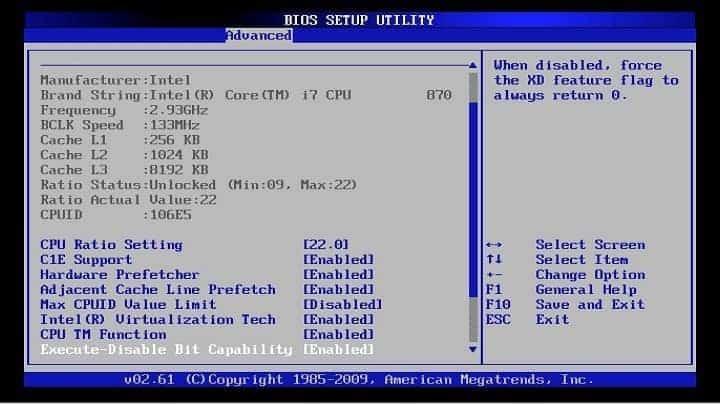
Według użytkowników czasami instalacja systemu Windows 10 może utknąć z powodu konfiguracji systemu BIOS. Aby rozwiązać problem, musisz uzyskać dostęp do systemu BIOS i wprowadzić kilka zmian. Aby to zrobić, po prostu naciskaj Del lub F2 podczas uruchamiania systemu, aby przejść do systemu BIOS. Jeśli masz problemy z wejściem do BIOS-u, sprawdź instrukcję obsługi płyty głównej i sprawdź, jak prawidłowo uzyskać dostęp do BIOS-u.
Zdaniem użytkowników czasami mogą pojawić się następujące problemy:
- Obsługa starszych napędów dyskietek
- Intel SpeedStep
Aby rozwiązać problem, po prostu wyłącz te funkcje i sprawdź, czy problem został rozwiązany. Zgłoszało to niewielu użytkowników HyperTransport funkcja może powodować pojawienie się tego problemu. Aby go naprawić, musisz go ustawić KN HT Speed do 1x i KN HT Szerokość do 8.
Po wyłączeniu tych funkcji sprawdź, czy problem został rozwiązany.
Rozwiązanie 7 — Usuń kilka modułów pamięci RAM

Według użytkowników instalacja systemu Windows 10 może czasem utknąć z powodu ilości pamięci RAM. Kilku użytkowników zgłosiło ten problem podczas próby zainstalowania systemu Windows 10 na komputerze z dużą ilością pamięci RAM.
Aby rozwiązać ten problem, użytkownicy sugerują usunięcie kilku modułów pamięci RAM z komputera i sprawdzenie, czy to pomoże. Według użytkowników mieli ten problem podczas korzystania z 12 GB pamięci RAM, ale po zmniejszeniu ilości pamięci RAM do 6 GB problem został całkowicie rozwiązany, a system Windows 10 został zainstalowany bez problemów.
Po zainstalowaniu systemu Windows możesz włożyć pozostałą pamięć RAM, a problem powinien zostać całkowicie rozwiązany.
Pamiętaj, że nie oznacza to, że pamięć RAM jest uszkodzona, ale czasami wadliwa pamięć RAM może również powodować ten problem. Aby sprawdzić, czy pamięć RAM działa, musisz użyć narzędzia innej firmy, takiego jak MemTest86 +, i przetestować ją przy użyciu pamięci RAM.
Rozwiązanie 8 — Usuń wszystkie partycje
Jeśli instalacja systemu Windows 10 utknie na komputerze, problem może być związany z partycjami. Aby rozwiązać problem, niektórzy użytkownicy sugerują usunięcie wszystkich partycji na komputerze, a następnie ich odtworzenie. Jest to drastyczne rozwiązanie, ponieważ spowoduje usunięcie wszystkich plików z dysku twardego.
Jeśli nie możesz zainstalować systemu Windows 10, przed wypróbowaniem tego rozwiązania wykonaj kopię zapasową wszystkich ważnych plików. Z drugiej strony, jeśli Twój komputer jest nowy i nie masz na nim żadnych ważnych plików, możesz wypróbować to rozwiązanie.
Rozwiązanie 9 — Pozostaw instalację uruchomioną na kilka godzin
Czasami najlepsze jest najprostsze rozwiązanie, a kilku użytkowników zgłosiło, że naprawili problem, pozostawiając instalację uruchomioną na kilka godzin. Ostatecznie system Windows 10 został zainstalowany i problem został rozwiązany.
Pamiętaj, że być może będziesz musiał poczekać kilka godzin, a niewielu użytkowników zgłosiło, że proces instalacji zajął ponad pięć godzin. Jeśli nie chcesz czekać tak długo, zalecamy wypróbowanie innych naszych rozwiązań.
Jeśli masz jakiekolwiek inne problemy związane z systemem Windows 10, możesz sprawdzić rozwiązanie w sekcji Poprawka systemu Windows 10.